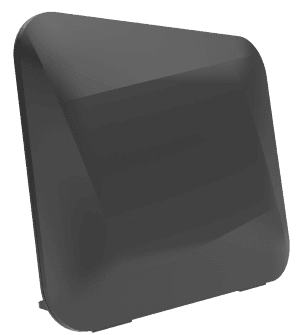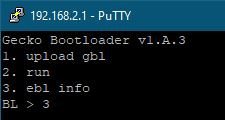SmartBox TURBO+ — новейшее Wi‑Fi решение для квартиры.
Двухдиапазонный Wi-Fi передатчик — 2.4/ 5 GHz. Новый, более мощный процессор.
Wi-fi роутер нового поколения SmartBox TURBO+ приходит на замену предыдущему SmartBox. Он оснащен двухдиапазонным Wi‑Fi передатчиком (2,4GHz + 5GHz) и улучшенным процессором, что позволит получать более надежный Wi-Fi сигнал по всей вашей квартире.
Wi-fi роутер нового поколения — создан специально для одновременного подключения нескольких пользователей на высокой скорости:
- Уверенный прием в любой точке квартиры
- Две Wi-Fi сети у вас дома в одном роутере (2,4Гц и 5Гц)
- Поддержка скорости до 1 гигабита
- Четыре встроенные всенаправленными антенны
- Эргономичный дизайн
- Интерфейс быстрой настройки Домашнего интернета «Билайн»
- Предоставляется на выгодных условиях в комплектах «UP Кот Пуш» и «На максимум+!», а также «Фантастический MAX».
Wi‑Fi роутер Билайн SmartBox TURBO+ предназначен для подключения к Домашнему Интернету «Билайн» по выделенной линии Ethernet. С его помощью можно создать собственную домашнюю сеть, выходить в Интернет с нескольких компьютеров, планшетов или смартфонов (количество не ограничено).
Встроенная точка доступа беспроводной сети Wi-Fi нового поколения с увеличенным радиусом действия обеспечивает подключение к SmartBox TURBO+ ноутбуков, игровых приставок, медиаплееров и других сетевых устройств. Удобный интерфейс быстрой настройки поможет настроить доступ в Интернет и подключить IPTV‑приставку Домашнего Телевидения «Билайн», не обращаясь за помощью специалистов.
Варианты приобретения при новом подключении
- Покупка сразу: 3600 руб.;
- Покупка в рассрочку: 150 руб./мес. на 30 месяцев;
- В комплекте за 0 руб. на условиях конкретного тарифа;
Все оборудование подвозит монтажник на дом к клиенту в день подключения, если оно было заказано при составлении заявки на подключение.
! Если вы уже действующий клиент Домашнего Билайн, Вы можете приобрести данную модель самостоятельно в офисе продаж Билайн или через Интернет-магазин.
Технические характеристики
|
Режимы работы |
Dualband (одновременная работа в двух диапазонах 2,4GHz/5GHz), одновременная работа в Интернете по L2TP и с локальными ресурсами, IPoE |
|
Wi‑Fi |
Беспроводной интерфейс Wave 2, IEEE 802.11bac, 1700 Mbps, 2.4GHz + 5GHz, Гостевая Wi-Fi сеть |
|
Антенны |
Внутренние антенны 4×4 для 5GHz MUMIMO, 2х2 для 2,4GHz |
|
WAN/LAN |
GE (Gigabit Ethernet) порты LAN и WAN – максимальная пропускная способность 1 Гбит/сек (1000 Мбит/сек), 5 портов RJ‑45 |
|
Интернет вещей |
ZigBee (для подключения устройств Умного дома – проект в стадии разработки) |
|
Наличие USB-порта |
1 USB 3.0 |
|
Поддержка IPTV |
Аппаратная поддержка «Билайн» ТВ |
|
Поддержка тарифов до 1 Гбит/с |
Да |
|
Гарантия |
1 год |
Видео-инструкция по настройке и использованию роутера билайн
Домашний интернет, цифровое ТВ, мобильная связь билайн
Заявку на подключение или переезд можно оформить по бесплатному номеру: 8 (800) 700 86 90
Вы уже клиент «Домашнего интернета билайн»? Вы можете управлять услугами в личном кабинете: lk.beeline.ru
Данный ресурс является сайтом официального партнера ПАО «Вымпелком» (торговая марка билайн) и носит исключительно информационный характер и ни при каких условиях не является публичной офертой, определяемой положениями Статьи 437 (2) Гражданского кодекса РФ. Подробную информацию о тарифах, услугах, предоставляемых компанией, а также об ограничениях Вы можете уточнить на сайте www.beeline.ru и по телефону 8 800 700 8000. Политика безопасности. Политика обработки файлов cookie. Согласие на обработку персональных данных. Отписаться от получения информационных рассылок от данного ресурса можно на странице.
© mirbeeline.ru — официальный партнер билайн. 2023 г.
Заявка на новое подключение
Оформите заявку на подключение и наш оператор перезвонит вам в ближайшее время для назначения в график
Ваша заявка успешно отправлена!
1. Мы позвоним Вам в течение нескольких минут на номер *, чтобы уточнить удобную дату и время визита монтажника.
2. Монтажник привезет договор, проведет кабель и настроит оборудование.
Чтобы изменить введенные данные по заявке, вы можете отправить заявку еще раз.
Заявка на подключение тарифа
Оформите заявку на подключение и наш оператор перезвонит вам в ближайшее время для назначения в график или оформите экспресс-заявку без звонка специалиста
Ваша заявка успешно отправлена!
1. Мы позвоним Вам в течение нескольких минут на номер *, чтобы уточнить удобную дату и время визита монтажника.
2. Монтажник привезет договор, проведет кабель и настроит оборудование.
Чтобы изменить введенные данные по заявке, вы можете отправить заявку еще раз.
Проверьте подключение к билайн
Какое подключение вас интересует?
Заказ на проверку адреса успешно отправлен
Пожалуйста, ожидайте звонка нашего специалиста на номер *.
Если вы неправильно ввели номер своего телефона, пожалуйста, отправьте запрос еще раз с верным номером.
Я хочу подключить услуги билайн
Заказ обратного звонка успешно отправлен
Пожалуйста, ожидайте звонка нашего специалиста на номер *.
Если вы неправильно ввели номер своего телефона, пожалуйста, отправьте заказ еще раз с верным номером.
Для получения поддержки существующим абонентам, пожалуйста, позвоните по:
8 800 700 8000
Я хочу подключить услуги билайн
Оставь свой номер и мы сделаем предложение с выгодой до 30%
Наш специалист свяжется с вами в ближайшее время!
Мы позвоним Вам в течение нескольких минут на номер *.
Если вы неправильно ввели номер своего телефона, пожалуйста, отправьте заявку еще раз с верным номером.
Частным лицамИнтернет-магазинДомашние роутерыWi-Fi-роутер билайн Smart Box GIGA BlackОтзывы
АкцииТелефоныПланшетыИнтернет и ТВАудиоГаджетыАксессуарыУслуги и софтМерч
Бесплатная доставка заказов от 3000 рублей
Товара нет в наличии!
Оставьте свой e-mail, и мы уведомим вас при поступлении товара
E-mail*
Имя*
Нажимая «Отправить», я даю свое согласие на обработку персональных данных
Основные характеристики
Артикул №
0930000630
Управление
web-интерфейс
Количество внутренних антенн
4
Стандарт Wi-Fi
Wave 2, 802.11b, 802.11g, 802.11n, 802.11ac
Скорость передачи данных
1200 Мбит/с
Скорость приема данных
1000 Мбит/с
Подробные характеристики

Отзывы — билайн Wi-Fi-роутер Smart Box GIGA Black
3 600 ₽
Описание модернизации маршрутизатора Beeline smart box turbo+, которая позволит активировать распаянный на плате отдельный SoC с функционалом Zigbee координатора, прошить его и использовать его в системе умного дома.
Вводная
ТТХ роутера Beeline smart box turbo+
Manuf/OEM/ODM SerComm PCB ID: CQR00B-1.6
Блок питания: 12 VDC, 1.5 A
CPU: MediaTek MT7621AT (880 MHz, 2 cores, 4 threads)
FLASH: Nand 128 Mb
RAM: 128 MB DDR3 (NANYA nt5cc64m16gp-di)
USB: 3.0 (разведен) + 2.0 (не разведен на разъем)
UART: да, J4
Wifi1: MediaTek MT7603EN bgn MIMO 2×2:2 (до 300 Мбит/сек)
Wifi2: MediaTek MT7615N n+ac MIMO 4×4:4 160 МHz (до 1733 Мбит/сек)
Zigbee 3.0 chip: EFR32 MG1B232GG
Switch: MediaTek MT7621AT 10/100/1000 (5 портов всего)
LAN ports: x4 10/100/1000
WAN ports: x1 10/100/1000
Zigbee антенна и пара 5ГГц антенн с фронтальной направленностью выполнены на верхнем крае основной платы.
Комбинированные 2,4+5ГГц антенны 2дБ в торцах корпуса формируют боковые лепестки. Можно установить вместо них 5дБ антенны с ufl пигтейлами (обзор здесь делал) и развернуть к передней или задней стенке).
Оригинальная прошивка не поддерживает USB модемы.
При работе CPU греется, желательно наклеить радиатор.
ТТХ модуля Zigbee
В маршрутизаторе установлен чип EFR32MG1B232GG с функционалом Zigbee 3.0 производства Silicon Labs.
SoC содержит процессор с ядром Cortex M4, 32K SRAM, 256K Flash, порты ввода-вывода и выходной усилитель мощности с КУ до +19дБ.
Производительность сравнима с широко известным CC2538 в комбинации с усилителем СС2592.
В Itead Sonoff Zigbee bridge используется аналогичная микросхема EFR32MG2 следующего поколения — Gen2.
Прошивки для Gen1 и Gen2 между собой не совместимы.
Расшифровка основной части маркировки MG1B232GG
M — family code
G — Gecko
1 — series 1
B — Performance Grade Basic
2 — Feature Code reserved
3 — Feature Code TXRX
2 — Feature Code Band 2.4GHz
G — Flash 256K
G — Temperature Grade -40 to +85C
Дополнительное поле маркировки, например 1820C00OXE
18 – The last 2 digits of the assembly year.
20 – The 2-digit workweek when the device was assembled.
C00OXE – A trace or manufacturing code. The first letter is the device revision.
Как это используется в роутере
А никак 
SoC EFR32MG1 распаян под небольшим экраном в углу платы, чуть выше расположена контактная группа JP1 для установки разъема SMT типа с шагом 1,27мм (используется для прошивки и отладки чипа).
Тип корпуса QFN32, соответствие выводов чипа и JP1 будут показаны в разделе «1. Перепрошивка EFR32», там же подписан функционал выводов.
Интерфейс связи с CPU — UART с Software flow control, выводы PA0=TXD, PA1=RXD.
На стороне CPU (MT7621) используется UART3, который не активирован ни в одной прошивке (профилях устройств).
По прихоти разработчиков устройства кнопка WPS роутера заведена на выход GPIO#11 CPU, который предназначен для выхода TXD2 UART2.
Чтобы сохранить функционал кнопки и не заморачиваться с мультиплексированием GPIO проще оставить UART2 деактивированным.
Соответственно в системе UART3 CPU отображается в /dev/ttyS1 (нумерация начинается с 0 и сдвигается на 1).
В исходном состоянии «с завода» в EFR32 прошит загрузчик и прошивка EmberZNet v6, реализующая функционал координатора.
Подготовительная часть
Для корректной работы Zigbee модуля необходима прошивка с поддержкой UART3, например вот эта.
В этой сборке дополнительно установлен и активирован модуль ser2net, который пробрасывает /dev/ttyS1 на клиентское устройство.
C 2022 года этот чип поддерживается аддоном Zigbee2mqtt. Реализовать его напрямую в виде модуля на роутере не получится (обычно он работает в node.js, требовательного к производительности и объему памяти).
Для собирающих прошивки самостоятельно предлагаю ознакомиться с выложенными на github патчем, dts и конфигом сборки.
На текущий момент актуальная версия EmberZNet v8 и версия SDK v6.9.0 (но шить будем прошивку собранную с SDK v6.7.8).
Для прошивки понадобится любой SWD программатор
например китайский $1 клон STLink v2
4 гибких провода (обычно идет с STLink в комплекте).
Для прошивки из Windows понадобятся драйвера ST-Link и прошивальщик EBLink (он в принципе кроссплатформенный).
1. Перепрошивка EFR32
1.1 Откройте крышку роутера, найдите контактную группу JP1.
1.2 Подпаяйте 4 провода: к GND, RST, SWCLK=PF0, SWDIO=PF1 и соедините их с соответствующими выводами программатора.
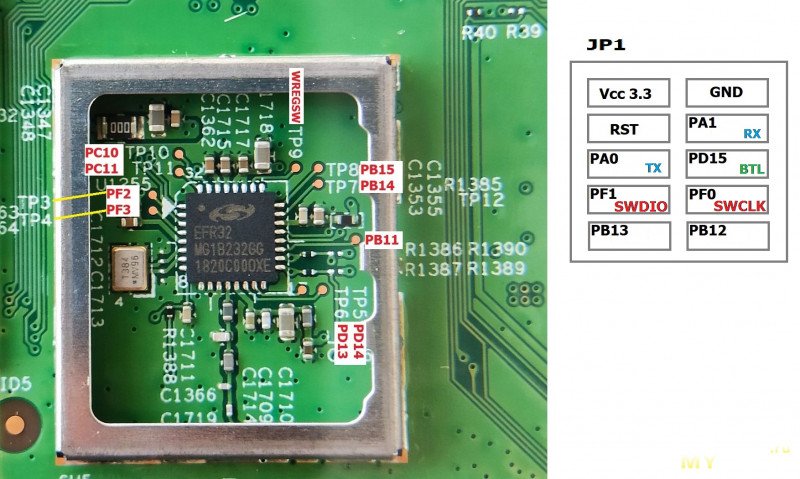
1.4 Подайте питание на роутер (дожидаться загрузки необязательно, требуется только питание 3.3в).
1.5 Распакуйте файлы из архива в папку с исполняемым файлом eblink.exe и прошейте:
сначала bootloader
eblink.exe -I stlink,dr -S silabs-auto -P ../scripts/ -F erase,verify,run,file=BTL_STD_S1_256-COM_PA0-PA1-PD15.srecпотом прошивку
eblink.exe -I stlink,dr -S silabs-auto -P ../scripts/ -F verify,run,file=NCP_USW_115K2_S1_F256_678_PA0-PA1.srecОтпаяйте провода.
В этой прошивке вывод PD15 (#6 контакт JP1) задействован для принудительного входа в режим bootloader (активный уровень низкий).
Для активации необходимо подключиться к UART (с настройками 115200-8-N-1, XON/XOFF) порту EFR32 локально или через проброшенный порт, замкнуть #6 контакт JP1 на GND и удерживая сбросить чип (замкнуть RST #3 контакт JP1 на GND).
В консоли отобразится меню из 3х пунктов.
Для прошивки новой версии нужно выбрать соответствующий пункт и отправить файл прошивки в режиме xmodem.
Например для смены роли zigbee-координатора на zigbee-роутер залить эту прошивку.
2. Настройка роутера для проброса портов
2.1 Подключитесь к роутеру по SSH
2.2 Откройте для редактирования файл /etc/ser2net.conf. По умолчанию он содержит такой конфиг:
1880:raw:0:/dev/ttyS1:115200 NONE 1STOPBIT 8DATABITS XONXOFF LOCAL -RTSCTS remctlгде первая цифра «1880» — номер TCP порта, который можно сменить на более удобный.
raw — режим работы порта с максимальной прозрачностью (это требуется для правильного проброса ASH — см. ниже)
0 — таймаут
/dev/ttS1:115200 — пробрасываемый порт, его скорость и доп. настройки.
2.3 После внесения изменений перезапустите службу
/etc/init.d/ser2net restart2.4 На удаленном контроллере запустите ответный процесс для подключения к роутеру.
sudo socat pty,raw,link=/dev/ttyVS1 tcp:192.168.2.1:1880, user=root,group=dialout,mode=660,forever,reuseaddr,keepalive2.5 Проверка соединения из консоли роутера:
conntrack -E | grep sport=1880При успехе в ответе будет нечто подобное:
[UPDATE] tcp 6 7440 ESTABLISHED src=192.168.2.3 dst=192.168.2.1 sport=53250 dport=1880 src=192.168.2.1 dst=192.168.2.3 sport=1880 dport=53250 [ASSURED] 3. Интеграция в homeassistant
Настройка проброса порта в Docker
Комментарий для тех кто использует системы автоматизации, работающие внутри виртуальных контейнеров (например hass.io / homeassistant работает в контейнере Docker.
Полученный в разделе 2 предыдущей статьи порт ttyVS1 с точки зрения операционной системы не является блочным устройством и не будет проброшен внутрь docker-контейнера (это особенность docker). Соответственно автоматизация «Zigbee Home Automation» этот порт автоматически не распознает и не «увидит».
Для тех кто хочет лично убедиться еще раз замечу, что для этого типа порта бесполезно создавать правила udev, скрипты автоматического подключения в rc.local и прочие обходные пути – все это не срабатывает.
Даже если бы контейнер homeassistant запускался явно (а его запуском управляет отдельный контейнер hassio-supervisor), то подстановки -v /dev/ttyVS1:/dev/ttyVS1 и/или —device-cgroup-rule ‘a *:* rwm’ в скрипт запуска docker run… все равно не сработают.
Варианты работающих костылей которые работают:
а) Использовать сервис который однократно выполнит скрипт при перезапуске сервера:
#!/bin/bash
function run_script() {
local STR
STR=$(sudo docker stats --no-stream | grep homeassistant);
if [ -n "$STR" ]; then
sleep 3;
sudo docker exec -it homeassistant bash -c "socat pty,raw,link=/dev/ttyVS1 tcp:192.168.2.1:1880,forever,reuseaddr,keepalive";
fi
}
run_scriptb) Вручную в консоли после перезапуска homeassistant:
sudo docker exec -it homeassistant bash -c "socat pty,raw,link=/dev/ttyVS1 tcp:192.168.2.1:1880,forever,reuseaddr,keepalive"
К счастью оказалось что EZSP и Itead Sonoff bridge используют похожие методы подключения в интеграцию Zegbee Home Automation и допускают подключение сразу внутри docker контейнера через сокеты.
3.1 Откройте веб-интерфейс Homeassistant, перейдите в «Настройки», выберите пункт «Интеграции» и добавьте «Zigbee Home Automation». В настройке последовательного порта интеграции выберите пункт «Enter manually».
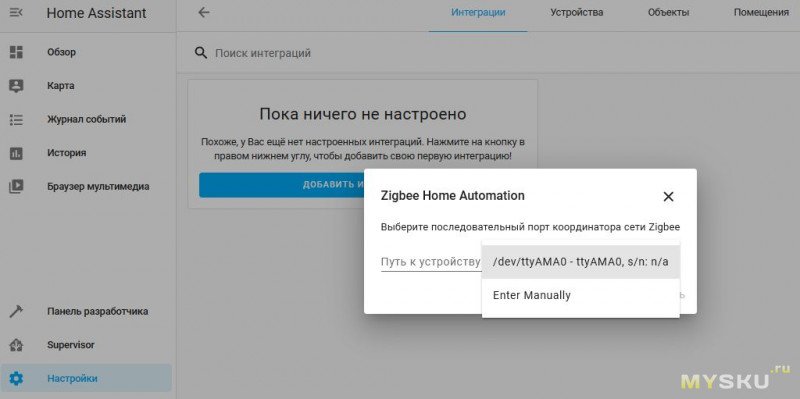

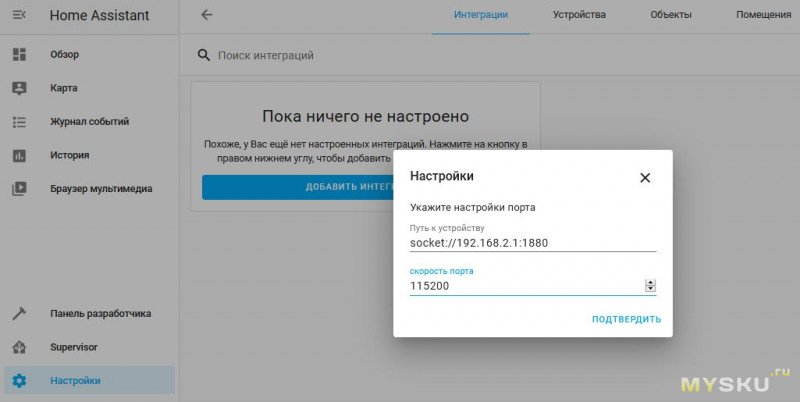
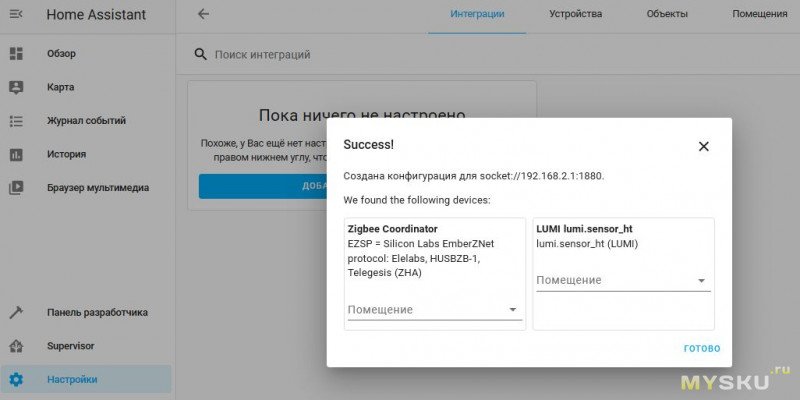
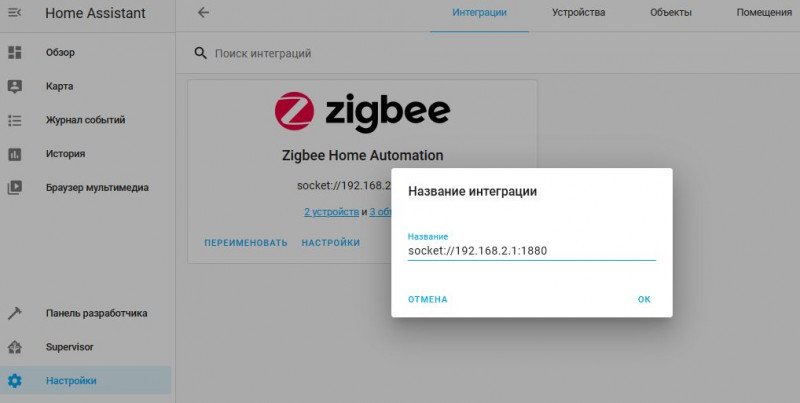
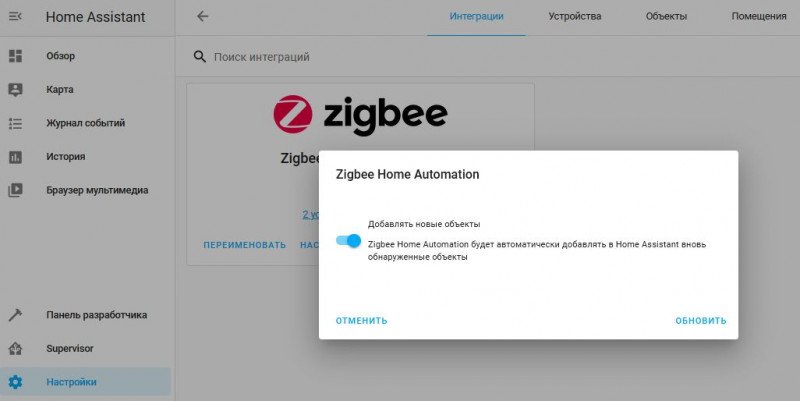
кладут болт
не точно соответствуют стандартам, поэтому интеграция ZHA может неправильно классифицировать подключенные устройства.
Чтобы это исправить требуется посмотреть адрес и endpoint сопряженного устройства
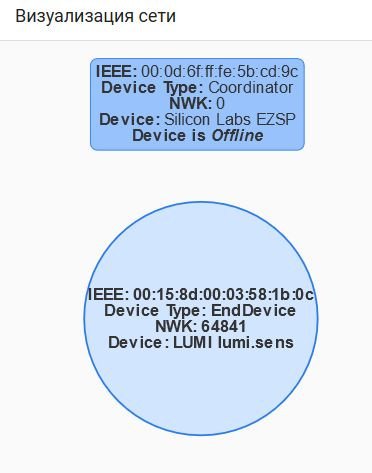
zha:
device_config:
11:22:33:44:55:66:77:88-1: # format: {ieee}-{endpoint_id}
type: 'switch' # corrected device type
И перезагрузить сервер.
Выражаю большую благодарность
АВАТАРА и azt59 за предоставленные трассировки и моральную помощь,
Австралийскому разработчику Gary (aka Gobasoz) за помощь с адаптацией прошивки под схему включения EFR32.